win7系统时间同步设置 win7系统时间怎么同步
更新时间:2023-01-28 11:42:27作者:runxin
很多用户为了保证程序的兼容运行,也会选择给电脑安装win7系统来使用,可是当用户在给电脑安装win7系统之后,启动时却发现桌面右下角的时间显示没有同步,导致时间不一致,对此win7系统时间怎么同步呢?接下来小编就来告诉大家win7系统时间同步设置。
具体方法:
1.单击WIN7系统桌面右下角的时间,在弹出的日期窗口中,找到并单击更改日期和时间设置此项。

2.在打开的日期和时间程序窗口中,找到并单击切换到Internet时间此选项卡,在Internet时间选项卡中找到更改设置此按扭并单击
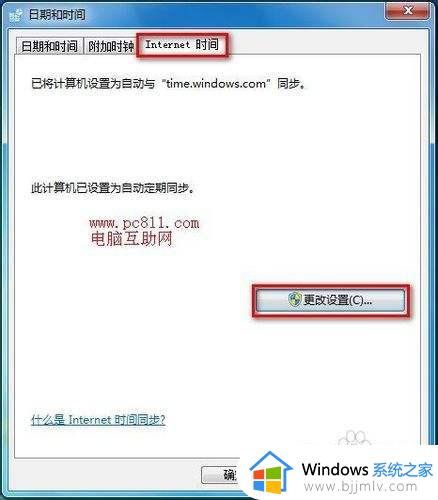
3.在新打开窗口Internet时间设置程序窗口中,把与Internet时间服务器同步此项勾选上,单击立即更新按扭,提示同步成功之后确定回到日期和时间窗口,再次确定即可生效。
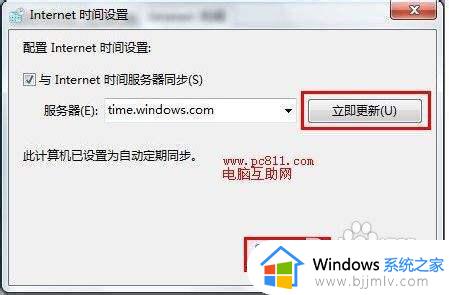
上述就是小编带来的win7系统时间同步设置了,如果你也有相同需要的话,可以按照上面的方法来操作就可以了,希望能够对大家有所帮助。
win7系统时间同步设置 win7系统时间怎么同步相关教程
- win7怎么同步电脑时间 win7系统如何设置时间同步
- win7自动同步时间怎么设置 win7设置同步时间方法
- win7时间同步怎么设置 win7如何配置时间同步
- win7时间同步方法 win7电脑时间同步怎么设置
- win7怎么同步时间 怎么同步时间win7电脑
- win7电脑无法自动校准时间怎么办 win7系统不能同步更新时间解决方法
- win7电脑时间同步出错了怎么办 win7电脑时间无法同步出错处理方法
- win7系统设置休眠时间的方法 win7休眠时间怎么设置
- win7怎么设置时间 win7系统设置时间的方法
- win7更改待机时间怎么更改 win7系统怎么设置待机时间
- win7系统如何设置开机问候语 win7电脑怎么设置开机问候语
- windows 7怎么升级为windows 11 win7如何升级到windows11系统
- 惠普电脑win10改win7 bios设置方法 hp电脑win10改win7怎么设置bios
- 惠普打印机win7驱动安装教程 win7惠普打印机驱动怎么安装
- 华为手机投屏到电脑win7的方法 华为手机怎么投屏到win7系统电脑上
- win7如何设置每天定时关机 win7设置每天定时关机命令方法
热门推荐
win7系统教程推荐
- 1 windows 7怎么升级为windows 11 win7如何升级到windows11系统
- 2 华为手机投屏到电脑win7的方法 华为手机怎么投屏到win7系统电脑上
- 3 win7如何更改文件类型 win7怎样更改文件类型
- 4 红色警戒win7黑屏怎么解决 win7红警进去黑屏的解决办法
- 5 win7如何查看剪贴板全部记录 win7怎么看剪贴板历史记录
- 6 win7开机蓝屏0x0000005a怎么办 win7蓝屏0x000000a5的解决方法
- 7 win7 msvcr110.dll丢失的解决方法 win7 msvcr110.dll丢失怎样修复
- 8 0x000003e3解决共享打印机win7的步骤 win7打印机共享错误0x000003e如何解决
- 9 win7没网如何安装网卡驱动 win7没有网络怎么安装网卡驱动
- 10 电脑怎么设置自动保存文件win7 win7电脑设置自动保存文档的方法
win7系统推荐
- 1 雨林木风ghost win7 64位优化稳定版下载v2024.07
- 2 惠普笔记本ghost win7 64位最新纯净版下载v2024.07
- 3 深度技术ghost win7 32位稳定精简版下载v2024.07
- 4 深度技术ghost win7 64位装机纯净版下载v2024.07
- 5 电脑公司ghost win7 64位中文专业版下载v2024.07
- 6 大地系统ghost win7 32位全新快速安装版下载v2024.07
- 7 电脑公司ghost win7 64位全新旗舰版下载v2024.07
- 8 雨林木风ghost win7 64位官网专业版下载v2024.06
- 9 深度技术ghost win7 32位万能纯净版下载v2024.06
- 10 联想笔记本ghost win7 32位永久免激活版下载v2024.06